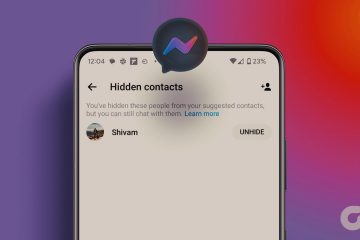我有點沉迷於 Google 的新 Smart Canvas 功能。在公司推出動態、現代化的 Google 文檔、表格和幻燈片工具後,這些工具旨在幫助您提高工作效率並為您的文件添加一些創造性和個性化的天賦,我做了一些修改,但從未真正考慮過.
未啟用無頁視圖的 Google 文檔
現在,我全力以赴,我’我一直在嘗試新系統的各個方面。從設置計時器和秒錶以便在 Google 文檔中正確書寫,到注入人員、地點和文件碎片以及任務等等,我意識到這正在迅速取代我和我自己的日記!
今天,我想滔滔不絕地談談我認為以一種大多數人可能不理解或嘲笑的方式改變了 Google 文檔的東西 – 無頁視圖。我在寫作和出版、專業的公司環境等領域工作了多年,在這些領域頁面對格式設置非常重要。但是,現在我大部分時間都比較悠閒,在 Google 的 Workspace 生態系統中只為自己工作,並沒有真正打印出任何東西,所以我開始在 Docs 中為我創建的每個文檔切換“Pageless view”。
除了讓我的工作區擺脫滿是尖銳、方方正正的角和分頁符的複古感覺(我是千禧一代,好吧,告我吧),無頁視圖確實讓我想使用文檔比我過去更多。儘管看起來很愚蠢,但用戶體驗設計和產品使用起來有多麼吸引人是有心理學依據的,而 Docs 現在是我最喜歡的 Google 服務。沒錯,我是說比起我以前最喜歡的工具 Google Keep,我更喜歡 Docs。
這裡是頁面設置設置
要為自己啟用無頁視圖,只需啟動一個新文檔並單擊文件 > 頁面設置,然後單擊對話框頂部的“無頁視圖”選項卡。然後,單擊藍色的“確定”按鈕將其打包。
專業提示:如果您希望將每個文檔都設置為“無頁”,則此選項中有一個“設置默認值”選項您可以選擇的菜單。這肯定比在創建每個文檔時都必須將其轉換為這種格式要好。
它確實填滿了整個工作空間,並且擁有一個開放、無邊無際的畫布來工作對我很有幫助釋放我的創造力和想法。寫作感覺更“無干擾”,並與智能芯片、華麗的標題(您也可以通過“@”符號快速切換到)、文檔大綱快速跳轉畫布等智能畫布功能相結合,以及更多,Docs 不再像 Docs 了。
無頁面視圖為普通用戶帶來無限創意
作為一個非常有遠見的人,我意識到 Docs 中的無頁視圖正是幫助我實現飛躍的東西,開始將信息從 Keep 和其他位置轉儲到其中以理解它並充實它。事實上,我什至會說,通過將我所有的想法都保存在 Keep 中,我一直在限制自己,因為它缺乏富文本編輯和其他智能功能。也許有一天,Google 會在 Keep 中添加 Smart Canvas 功能,但我幾乎已經做出了改變。
我仍會使用該公司流行的筆記應用程序進行快速捕捉,尤其是因為我可以拖動並從側面板將筆記及其內容放入實時文檔中,但自從谷歌取消了 Keep 筆記的日曆提醒後,我有點跳槽了。我知道我所說的大部分內容與 Google 文檔中的無頁視圖沒有直接關係,而是谷歌工具的更大圖景以及它們如何作為一個系統運行,但是無頁化在我的大腦中觸發了一些東西,作為一個漂亮的創意人十年前很多人就停止使用打印機了,這讓我開始定期使用 Docs 作為很多很多事情的可行選擇,而不僅僅是在我需要為業務做一些枯燥乏味的事情時才打開它。
更多專業提示:您可以通過查看 > 文本寬度將無頁畫布的寬度更改為“窄”、“中”、“寬”和“全”。請記住,Pageless 視圖將擺脫頁眉和頁腳,因此根據您的操作,它可能不適合您。如果您打印文檔,您仍然會得到頁面,當然,但是除非您手動插入分頁符,否則它們不會完美地劃分到您想要的位置。在轉換為無頁視圖之前插入的分頁符將保留在畫布上。
視圖>文字寬度>寬
我想說的是,Google 文檔正在慢慢轉變為我可以用來表達自我、記錄、捕捉和反思的東西。我不太同意谷歌所做的很多事情,但我又一次愛上了 Docs,而且它顯然在做正確的事情。雖然我沒有在本文中深入探討我如何使用 Smart Canvas 的細節,但我將在接下來的一段時間內寫大量關於它的文章,所以期待看到我滔滔不絕地談論特定的用例和有趣的實現這些工具。現在,我只想談談這裡發生的事情的心理學意義——這非常重要,我希望你在自己更多地使用這些功能後會同意。